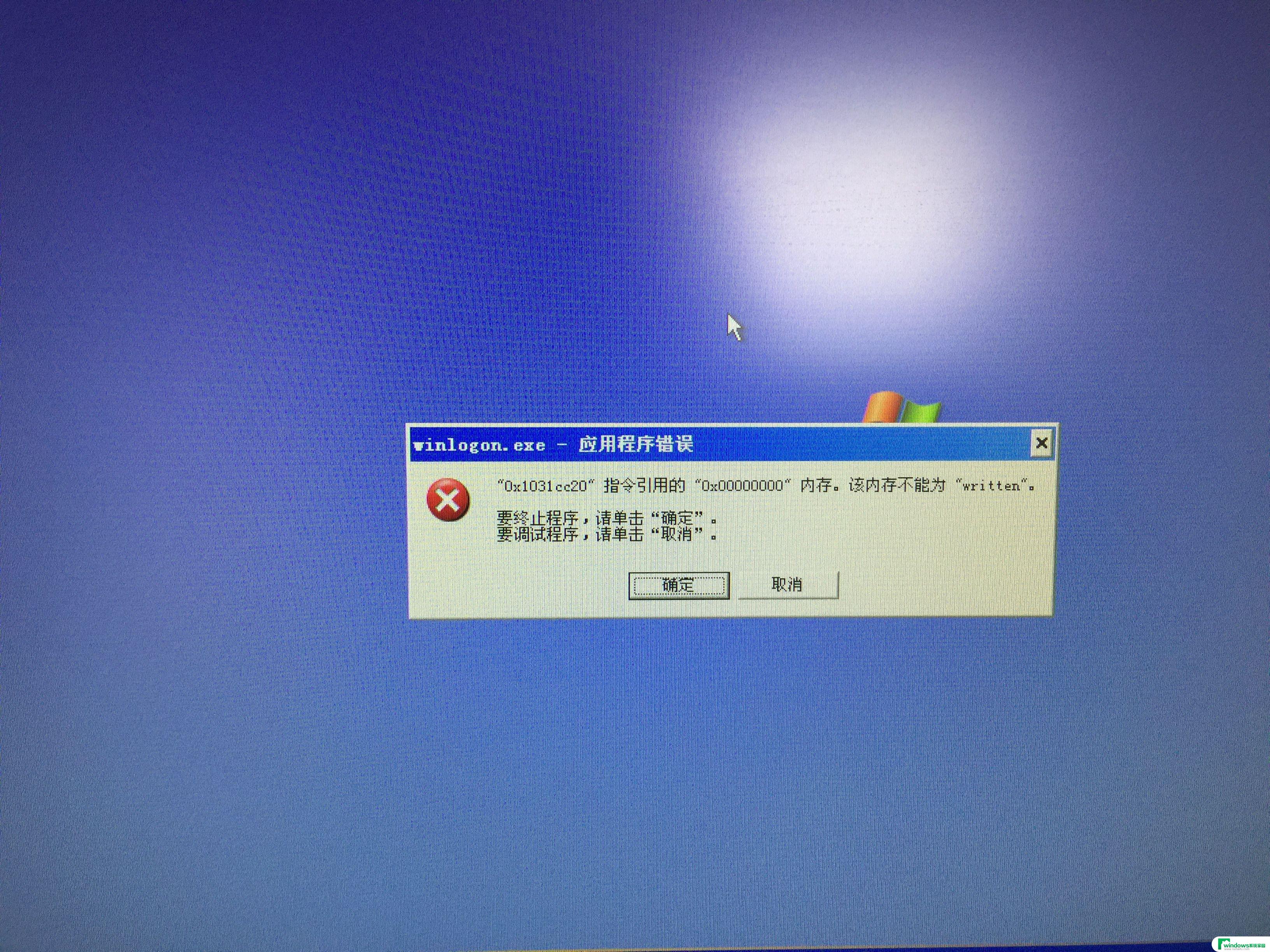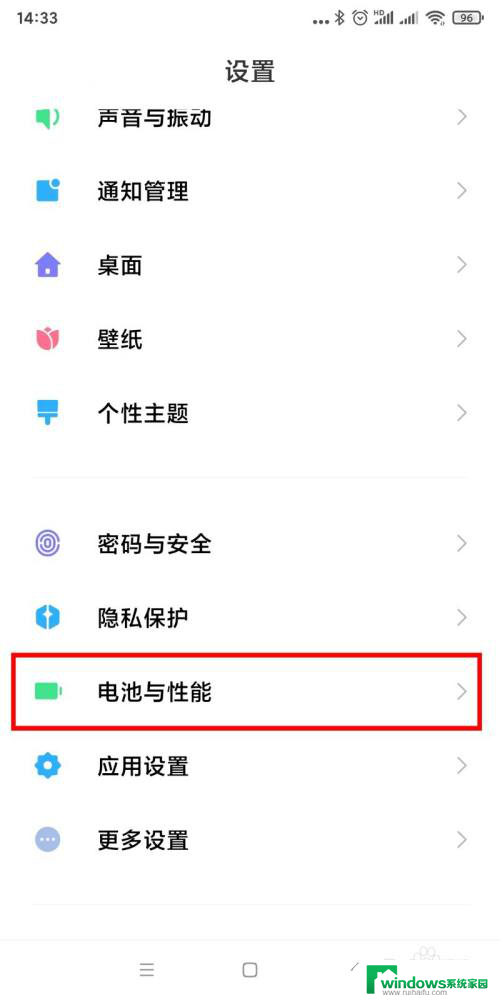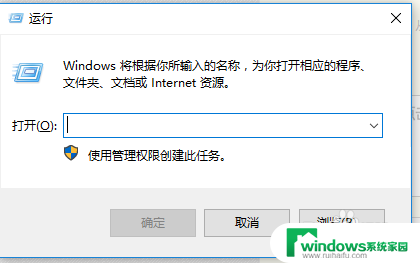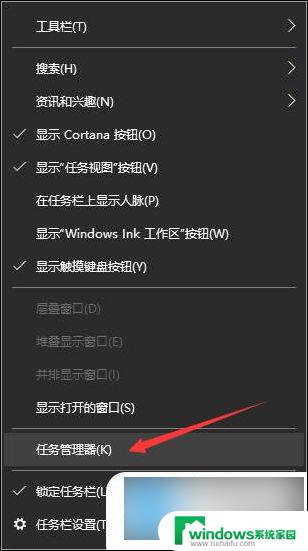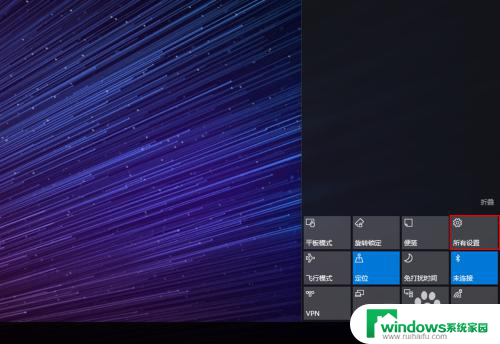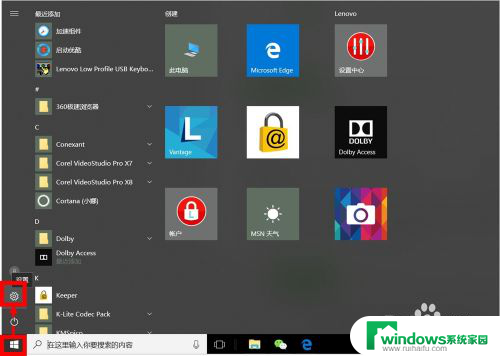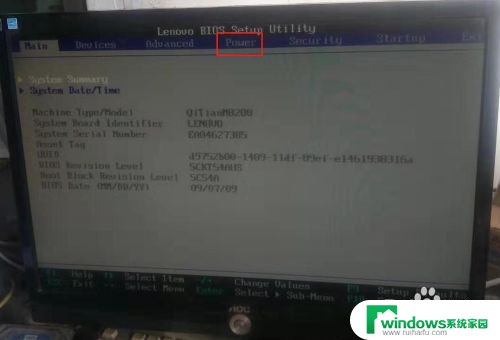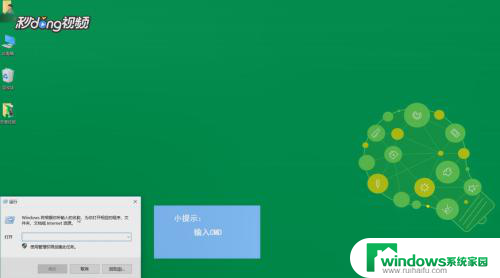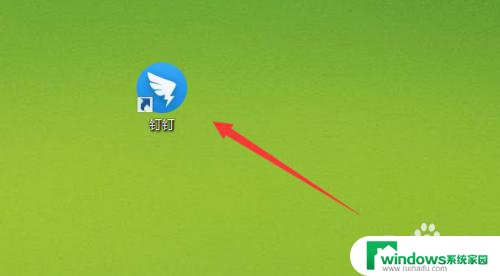电脑设置重启自动还原 电脑关机后系统设置自动还原怎么取消
更新时间:2024-03-02 15:37:01作者:jiang
电脑设置重启自动还原或电脑关机后系统设置自动还原可能会给我们的使用体验带来一些不便,有时候我们可能需要在关机后保留之前的设置,或者希望电脑在重启后能够保留当前的状态。如何取消电脑重启自动还原或关机后系统自动还原呢?在下文中我们将探讨一些简单的方法来帮助您取消这些设定,以便更好地满足您的个人需求。
具体步骤:
1、按下Win+R组合键打开运行,输入gpedit.msc,点击确定;(或在搜索框中输入gpedit.msc,回车打开)
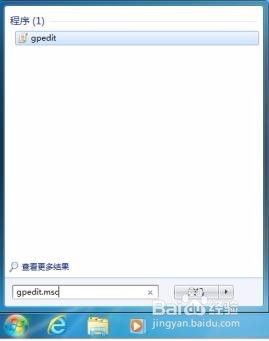
2、接着在打开的本地组策略编辑器窗口中,依次展开到“用户配置--管理模板--桌面”,找到“退出时不保存设置”并双击选择打开;
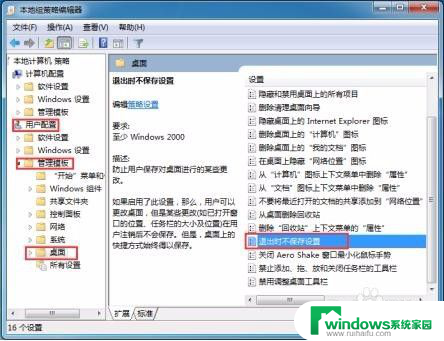
3、然后将其设置为“未配置”或“已禁用”,点击确定保存。
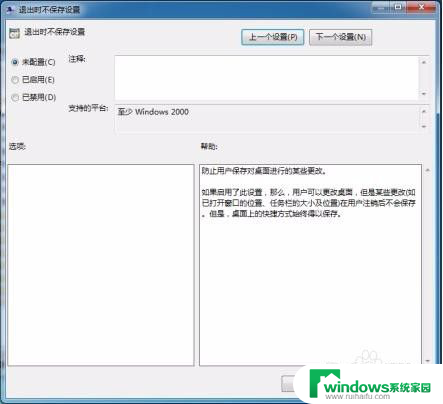
4.上述就是为大家介绍的电脑关机后总是自动还原系统设置问题的解决方法了,按照上述方法进行操作,之后重启电脑,系统设置就不会被重置了。
以上就是电脑设置重启自动还原的全部内容,如果还有不清楚的用户,可以参考以上步骤进行操作,希望这些步骤对大家有所帮助。